아이폰 iOS18의 새로운 제어 센터: 간단한 사용자 정의 및 사용법
iOS18의 새로운 제어 센터를 어떻게 사용자 정의하고 사용하는지 알아보세요. 새로운 페이지 추가, 타사 앱 통합, 편집 모드 사용 등 다양한 기능을 간단히 설명합니다.
iOS18의 새로운 제어 센터: 간단한 사용자 정의 및 사용법
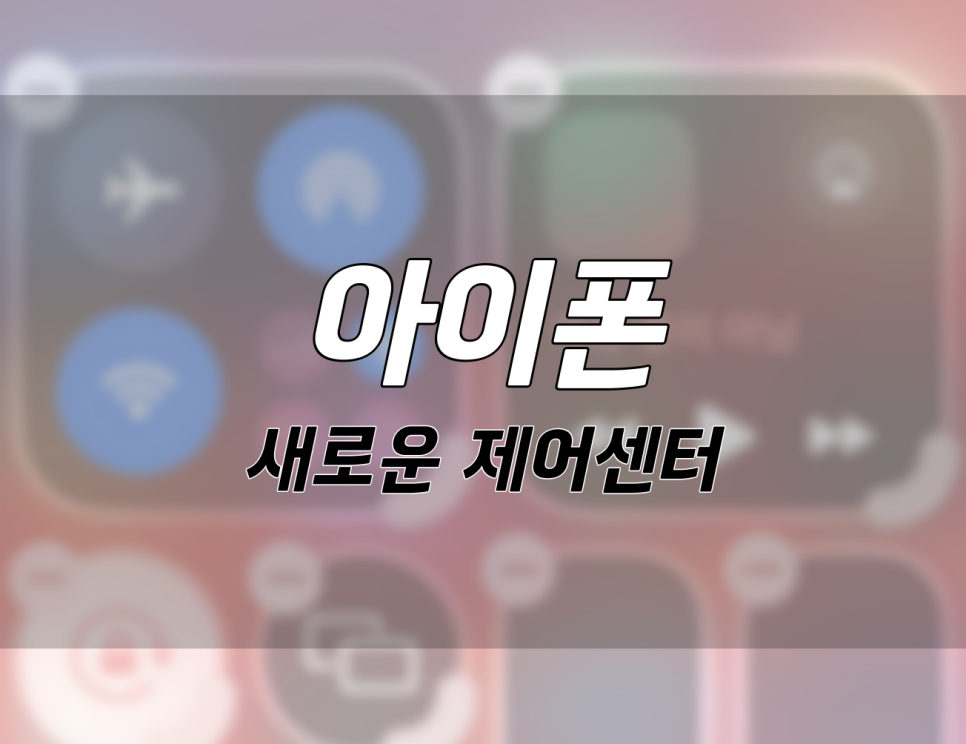
아이폰 iOS18의 완전히 새로워진 제어 센터를 사용자 정의하는 방법을 알아보세요. 새로운 페이지 추가, 타사 앱 통합, 편집 모드 사용 등 다양한 기능을 소개합니다. 제어 센터의 역사와 함께 iOS18의 최신 업데이트로 더욱 향상된 사용자 경험을 제공하는 방법을 확인하세요.
www.onna.kr
iOS18이 제어 센터를 완전히 새롭게 바꿨습니다. 더 많은 기능과 사용자 정의 옵션으로 편리하게 사용할 수 있게 되었죠. 어떻게 사용하는지 간단히 알아봅시다.
?관련 :
아이폰 iOS18 업데이트로 아이폰 사용자들은 새로운 사용자화 옵션, 향상된 사진 앱, 효과적인 소통 기능, 애플 인텔리전스를 경험할 수 있습니다. Mail, Safari, 메시지 앱의 기능 개선과 함께 게임 모드, 애플 페이, Siri Interactions 등의 다양한 기능이
www.onna.kr
아이폰 제어 센터
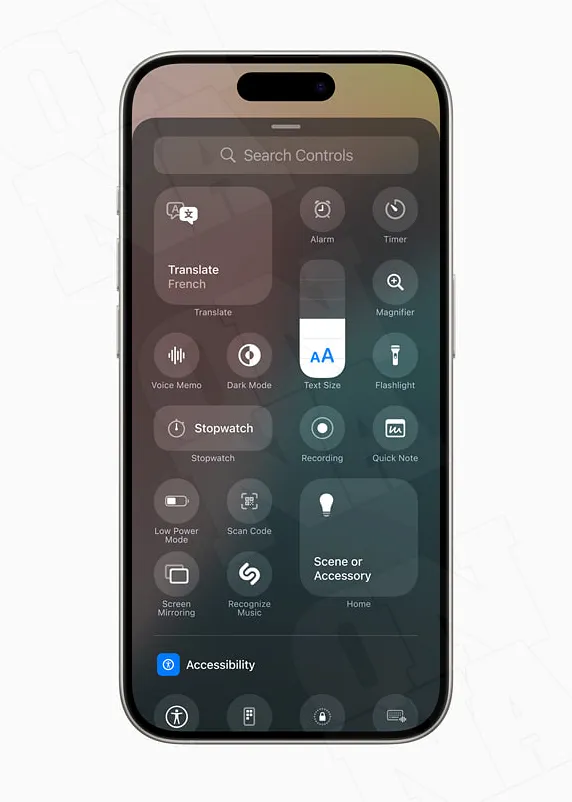
2013년 iOS 7에서 처음 선보인 제어 센터는 이제 iOS18에서 크게 변화했습니다. 이번 업데이트로 더 많은 기능과 사용자 정의 옵션을 제공합니다.
새로운 제어 센터 페이지
iOS18에서는 제어 센터 페이지를 자유롭게 추가하거나 삭제할 수 있습니다. 즐겨찾기 페이지부터 음악, 홈, 연결 페이지까지 다양한 설정이 가능합니다.
타사 앱 통합
이제 제어 센터에서 타사 앱도 사용할 수 있습니다. 잠금 화면과 홈 화면 어디서든 쉽게 접근하고 사용할 수 있죠.
사용자 정의 방법
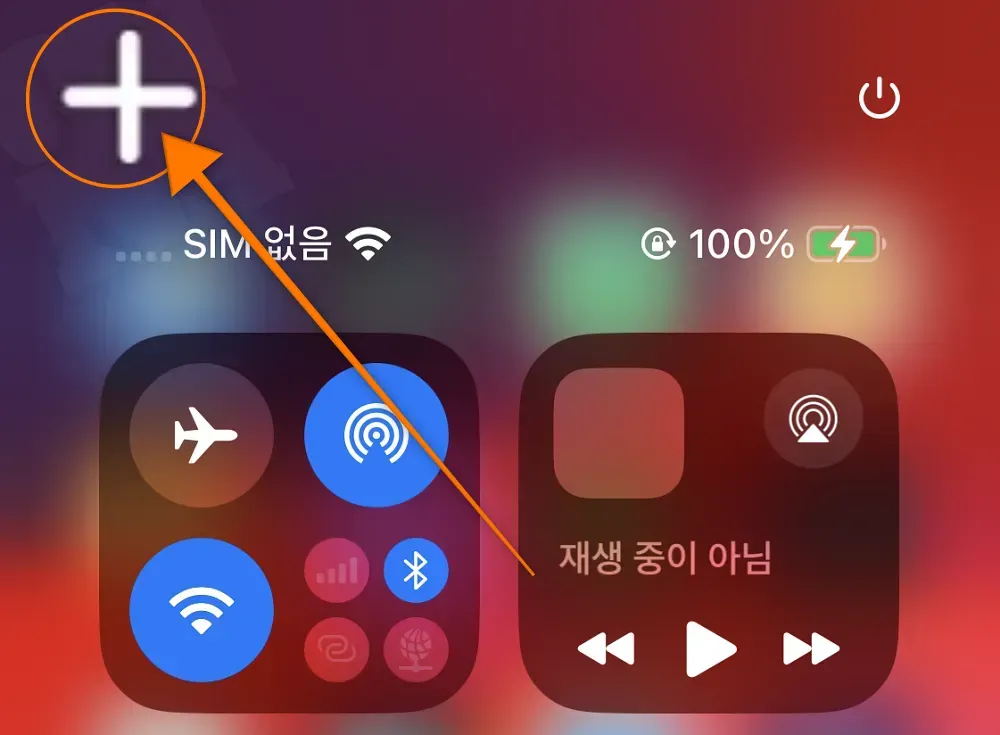
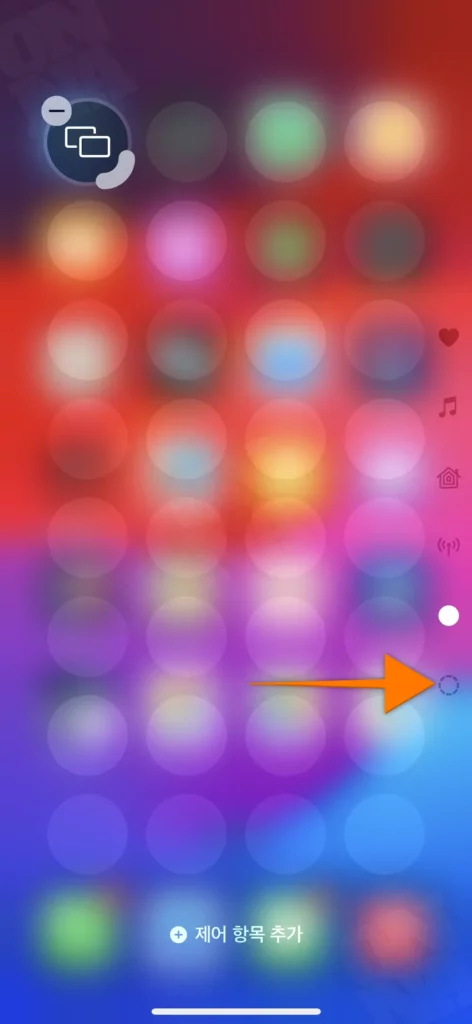
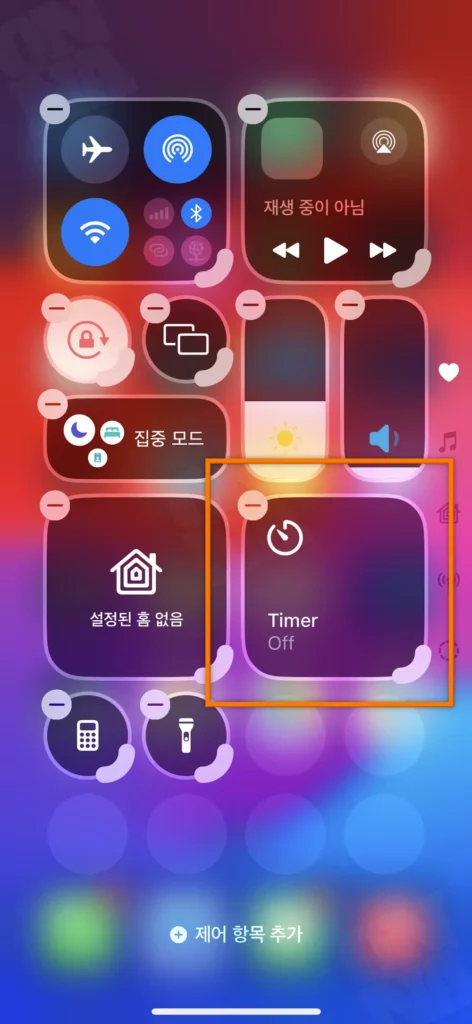
iOS18 베타가 설치되어 있는지 확인하세요.
iOS18 베타가 설치되어 있는지 확인하세요.
잠금 화면이나 홈 화면의 오른쪽 상단에서 아래로 스와이프합니다.
잠금 화면이나 홈 화면의 오른쪽 상단에서 아래로 스와이프합니다.
+ 아이콘 을 탭하거나 빈 공간을 길게 눌러서 컨트롤을 추가합니다.
+ 아이콘 을 탭하거나 빈 공간을 길게 눌러서 컨트롤을 추가합니다.
컨트롤의 모서리를 드래그해서 크기를 조절할 수 있습니다.
컨트롤의 모서리를 드래그해서 크기를 조절할 수 있습니다.
추가 기능
제어 센터에 다양한 기본 iOS 컨트롤을 추가할 수 있습니다. 상단의 검색 창을 사용하면 쉽게 찾을 수 있습니다. 타사 앱 컨트롤도 계속 추가될 예정입니다.
마무리
iOS18의 제어 센터는 더 많은 기능과 사용자 정의 옵션으로 편리한 사용을 제공합니다. 이 간단한 가이드를 통해 제어 센터를 설정하고 iOS18의 모든 기능을 최대한 활용해보세요. 애플의 최신 업데이트로 더욱 편리해진 제어 센터를 즐겨보세요.

아이폰 및 아이폰 프로를 오래 사용한 유저들도 새로운 버전에서 바뀌는 전원 끄는 방법에 대해 알아야 합니다. 홈버튼이 없는 최신 모델에서 전원 끄는 방법을 쉽게 배우세요. 전원을 끄는 방법, 설정에서 끄는 방법, 그리고 전원을 켜는 방법까지 자세히 안내합니다.
www.onna.kr

아이폰 iOS18의 새로운 기능으로 아이폰 15 프로와 프로 맥스의 동작 버튼이 더욱 강력해졌습니다. 제어 센터와의 통합으로 다양한 작업을 손쉽게 실행할 수 있는 새로운 컨트롤 옵션을 소개합니다. 아이폰 사용자를 위한 맞춤형 경험이 더욱 강화된 iOS18의 모든 기능을 알아보세요.
www.onna.kr

아이폰 iOS18에서는 아이폰 사용자화를 위한 다양한 도구와 기능을 제공합니다. 앱과 위젯 배치, 앱 아이콘 색상 변경, 제어 센터 사용자 정의, 손전등 및 카메라 버튼 교체 등 iOS18에서 제공하는 모든 사용자 정의 방법을 알아보세요. 아이폰 경험을 개인화하는 방법을 확인해 보세요.
www.onna.kr